Not
Bu sayfaya erişim yetkilendirme gerektiriyor. Oturum açmayı veya dizinleri değiştirmeyi deneyebilirsiniz.
Bu sayfaya erişim yetkilendirme gerektiriyor. Dizinleri değiştirmeyi deneyebilirsiniz.
Dynamics 365 Commerce Perakende İlgi Grubu, Yammer'dan Viva Engage'e geçiş yapmıştır. Yeni Viva Engage topluluğuna erişiminiz yoksa, eklenecek bu formu (https://aka.ms/JoinD365commerceVivaEngageCommunity) doldurun ve en son tartışmalarla ilgilenmeye devam edin.
Bu makalede, Microsoft Dynamics 365 Commerce'te ürünleri ve özelliklerini açıklamak amacıyla özniteliklerin ve öznitelik gruplarının nasıl yönetildiği açıklanır.
Öznitelikler kullanıcı tanımlı alanlar aracılığıyla ürünleri ve özelliklerini açıklamanızı sağlar. Örnekler arasında bellek boyutu, sabit disk kapasitesi ve Energy Star uyumluluğu bulunur.
Öznitelikler ürün kategorileri ve kanalları gibi çeşitli Commerce varlıkları ile ilişkili olabilir ve bunlar için varsayılan değerler ayarlanabilir. Öznitelikler, ürün kategorileri veya kanallar ile ilişkilendirildiğinde ürünler bu öznitelikleri ve varsayılan değerlerini devralır. Varsayılan öznitelik değerleri tek tek ürün düzeyinde, kanal düzeyinde veya katalog düzeyinde geçersiz kılınabilir.
Örneğin, tipik bir televizyon ürünü aşağıdaki özniteliklere sahip olabilir.
| Kategori | Öznitelik | İzin verilen değerler | Varsayılan değer |
|---|---|---|---|
| TV ve Video | Marka | Herhangi bir geçerli marka değeri | Yok |
| TV | Ekran Boyutu | 20–85 inç | 55 inç |
| Dikey Çözünürlük | 4K (2160p), Full HD (1080p) veya HD (720p) | 4K (2160p) | |
| Ekran yenileme hızı | 60 hz, 120 hz veya 240 hz | 60 Hz | |
| HDMI Girdileri | 0–10 | 3 |
Öznitelikler ve öznitelik türleri
Öznitelikler öznitelik türlerini temel alır. Öznitelik türü, belirli bir öznitelik için girilebilen veri türünü tanımlar. Commerce'de aşağıdaki öznitelik türleri desteklenir:
- Para birimi – Bu tür bir para birimi değerini destekler. Bağlı olabilir (diğer bir deyişle, bir değer aralığı destekleyebilir) veya açık bırakılabilir.
- DateTime – Bu tür, tarih ve saat değerini destekler. Bağlı veya açık bırakılmış olabilir.
- Ondalık – Bu tür, ondalık basamak içeren sayısal değeri destekler. Ayrıca, ölçü birimini de destekler. Bağlı veya açık bırakılmış olabilir.
- Tamsayı – Bu tür sayısal bir değeri destekler. Ayrıca, ölçü birimini de destekler. Bağlı veya açık bırakılmış olabilir.
- Metin – Bu tür metin değerini destekler. Sabit liste ayarı etkinleştirildiğinde, olası önceden tanımlanmış değerler kümesini de destekler.
- Boolean – Bu tür ikili değeri destekler (doğru veya yanlış).
- Referans – Bu tür diğer özniteliklere referansta bulunur.
Not
Azure arama dizini sınırlamaları nedeniyle Ondalık öznitelik türü, bulut destekli arama deneyimleri için desteklenmez. Azure Bilişsel Arama, Ondalık öznitelik türlerini Edm.Double hedef dizin alanı türlerine dönüştürmeyi desteklemez çünkü bu dönüşüm duyarlığı düşürebilir.
Öznitelik türlerini ayarla
Öznitelik türleri ayarlamak için bu örnek yordamdaki adımları izleyin.
- Commerce headquarters'ta alım satım yöneticisi olarak oturum açın.
- Ürün bilgi yönetimi > Kurulum > Kategoriler ve öznitelikler > Öznitelik türleri'ne gidin.
- Eylem Bölmesinde, Yeni'yi seçin.
- Öznitelik türü adı alanına Çanta türü girin.
- Tür alanında, Metin'i seçin.
- Sabit liste seçeneğini Evet olarak ayarlayın.
- Değerler hızlı sekmesinde Ekle'yi seçin.
- Yeni satırda, Değer alanına Omuz çantası girin.
- Beş satır daha ekleyin. Her biri için Değer alanına farklı bir değer girin: El çantası, Askılı çanta, Sırt çantası, Postacı çantası veya Cüzdan.
- Eylem bölmesinde, Kaydet'i seçin.
- Eylem Bölmesinde, Yeni'yi seçin.
- Öznitelik türü adı alanına Güneş gözlüğü markası girin.
- Tür alanında, Metin'i seçin.
- Sabit liste seçeneğini Evet olarak ayarlayın.
- Değerler hızlı sekmesinde Ekle'yi seçin.
- Yeni satırda, Değer alanına Ray ban girin.
- İki satır daha ekleyin. Her birine ait Değer alanına farklı bir değer girin: Aviator veya Oakley.
- Eylem bölmesinde, Kaydet'i seçin.
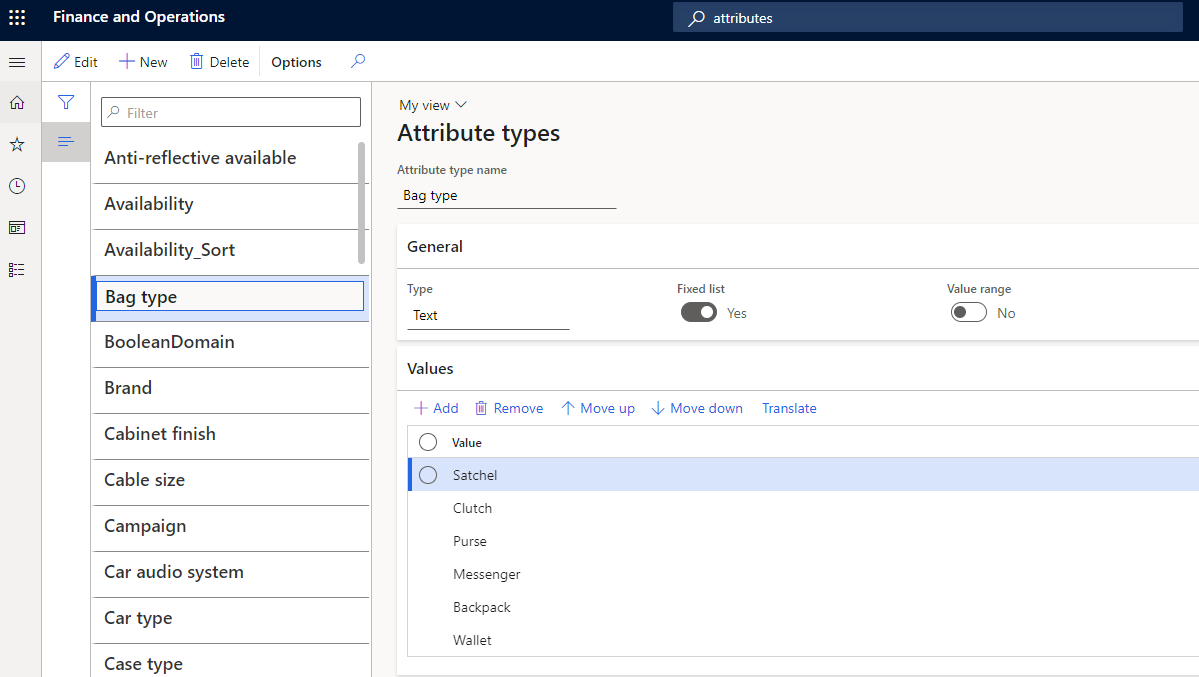
Öznitelik ayarlama
Öznitelik ayarlamak için bu örnek yordamdaki adımları izleyin.
- Commerce headquarters'ta alım satım yöneticisi olarak oturum açın.
- Ürün bilgi yönetimi > Kurulum > Kategoriler ve öznitelikler > Öznitelikler'e gidin.
- Eylem Bölmesinde, Yeni'yi seçin.
- Ad alanına, Çanta türü girin.
- Öznitelik türü adı alanında Çanta türü'nü seçin.
- Eylem bölmesinde, Kaydet'i seçin.
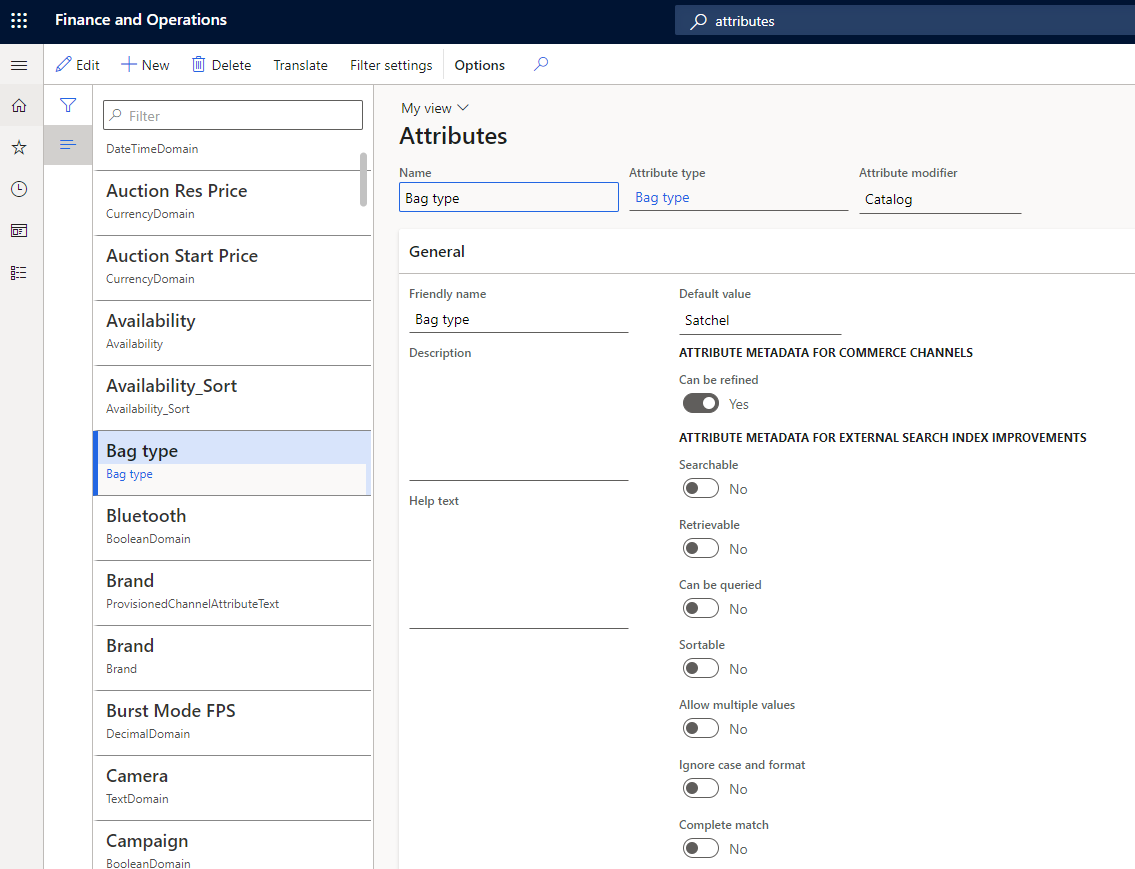
Öznitelik meta verileri
Öznitelik meta verisi her ürün için özniteliklerin nasıl davranacağını belirtebileceğiniz seçenekler belirlemenize olanak tanır. Örneğin, özniteliklerin gerekli olup olmadığını, aramalar için kullanılıp kullanılamayacağını ve filtre olarak kullanılıp kullanılamayacağını belirtebilirsiniz.
Ürünler için, öznitelik meta verileri kanal düzeyinde geçersiz kılınabilir.
Bir özniteliğin Öznitelikler sayfası öznitelik meta verileriyle ilgili çeşitli seçenekler içerir. Örneğin, Commerce kanalları için öznitelik metaverileri altında İyileştirilebilir seçeneğini Evet olarak ayarlarsanız ürünlerin arama sonuçlarında ve kategori tarama sayfalarında iyileştirilmesi veya filtrelenmesi için öznitelik gösterilir. Özniteliği iyileştirilebilir olarak yapılandırmak için öncelikle Eylem Bölmesinde Filtre ayarları'nı seçmeniz ve öznitelik için filtre ayarlarını onaylamanız gerekir.
Öznitelik filtre ayarları
Özniteliklerin filtre ayarları, öznitelik filtrelerinin satış noktasında (POS) nasıl görüneceğini tanımlamanıza olanak tanır. Bir özniteliğe ilişkin filtre ayarlarına erişmek Öznitelikler sayfasında özniteliği seçin ve Eylem Bölmesine Filtre ayarları'nı seçin.
Filtre ayarları sayfası, aşağıdaki alanları içerir:
Ad – Varsayılan olarak, bu alanın öznitelik adına ayarlanır. Ancak, değerde değişiklik yapabilirsiniz.
Görüntüleme seçeneği – Aşağıdaki seçenekler mevcuttur:
- Tek bir değer – Bu seçenek aşağıdaki öznitelik türleri için kullanılabilir: Boolean, Para birimi, Ondalık, Tamsayı ve Metin. Kategori tarama ve ürün araması sonuç sayfaları gibi ürün listesi sayfasındaki iyileştiriciler için tek bir değer seçilmesine izin verir.
- Birden fazla değer – Bu seçenek aşağıdaki öznitelik türleri için kullanılabilir: Boolean, Ondalık, Tamsayı ve Metin.
Görüntüleme denetimi – Aşağıdaki seçenekler mevcuttur:
- Liste – Bu seçenek tüm öznitelik türleri için kullanılabilir.
- Aralık – Bu seçenek aşağıdaki öznitelik türleri için kullanılabilir: Para birimi, Ondalık ve Tamsayı.
- Kaydırıcı – Bu seçenek aşağıdaki öznitelik türleri için kullanılabilir: Para birimi, Ondalık ve Tamsayı.
- Çubuklarla birlikte kaydırıcı – Bu seçenek aşağıdaki öznitelik türleri için kullanılabilir: Para birimi, Ondalık ve Tamsayı.
Eşik değeri – Bu ayar görüntüleme denetim türü olarak Aralık seçmeniz durumunda gereklidir. Sınırlayıcı olarak noktalı virgül (;) kullanarak değerleri tanımlayabilirsiniz.
Örneğin, Tamsayı öznitelik türüne sahip Çanta Hacmi özniteliği için eşik değeri 10; 20; 50; 100; 200; 500; 1000; 5000 olabilir. Bu durumda, POS'ta aşağıdaki aralıklar gösterilir. Sonuç kümesinde ürün bulunmayan aralıklar karartılmış olarak görünür.
- 10'den daha az
- 10 – 20
- 20 – 50
- 50 – 100
- 100 – 200
- 200 – 500
- 500 veya üzeri
Özniteliklerin filtre ayarları yalnızca ürün özniteliklerine uygulanabilir ve ürün arama ve kategori tarama sonuçlarını iyileştirmek için kullanılabilir. Müşteri veya sipariş bilgilerini zenginleştirmek için aynı öznitelikler kullanılabilmesine karşın müşteri arama veya sipariş arama için geçerli değildir.
Varsayılan Commerce modüllerinde, Aralık, Kaydırıcı ve Çubuklarla kaydırıcı gibi Görüntüleme denetimi filtre ayarları için kullanıma hazır destek yoktur. Aralık ve Kaydırıcı ayarları POS çözümleri için desteklenmeye devam eder ancak Çubuklarla kaydırıcı ayarı eski SharePoint çevrimiçi mağazaları için geçerlidir ve üçüncü taraf tümleştirme ve özel senaryolar için kullanılabilir.
Daraltılabilir özniteliklerin Sabit liste seçeneği etkinleştirilmiş Metin türünde bir özniteliği olmasını ve listeyi yönetilebilir durumda (100-200 benzersiz değere kadar) tutmanızı öneririz. İyileştirici 1.000 veya daha fazla benzersiz değer içerirse Sabit liste seçeneğinin devre dışı bırakıldığı Metin türünde bir öznitelik kullanmak daha uygun olur.
Çeviriler, öznitelik adları ve değerleri için önemlidir. Sabit liste seçeneğinin etkinleştirildiği Metin türündeki öznitelikler için Öznitelik türü altındaki öznitelik değerleri için çeviriler tanımlayabilirsiniz. Diğer tüm öznitelik türleri için, öznitelik değerlerini tanımladığınız sayfada çeviriler tanımlayabilirsiniz. Örneğin, Metin türünde bir öznitelik için özniteliğin Öznitelikler sayfasında varsayılan değer için çeviriler tanımlayabilirsiniz. Ancak, varsayılan değeri ürün düzeyinde geçersiz kılarsınız, ürünün Ürün öznitelikleri sayfasında öznitelik için çeviriler tanımlayabilirsiniz.
Bir öznitelik bir kanal için iyileştirilebilir olarak işaretlendikten sonra öznitelik türünü güncelleştirmemeniz gerekir. Aksi durumda, ürün verilerinin arama dizinine yayımlanmasını etkilersiniz. Bunun yerine, yeni bir iyileştirici türü için yeni bir öznitelik oluşturmanızı ve diğer öznitelik gruplarından kaldırarak önceki özniteliği devre dışı bırakmanızı öneririz.
Özniteliklere göre arama desteklenir ancak yalnızca arama sözcüklerinin tam eşleşmeleri için sonuçları getirir. Örneğin, Kumaş özniteliğini Kaşmir pamuk değerine sahip olsun. Müşteri "Kaş" için arama yaptığında kumaş olarak Kaşmir pamuk değerine sahip olan ürünler getirilmez. Ancak, Müşteri "Kaşmir", "Pamuk" veya "Kaşmir Pamuk" için arama yaptığında kumaş olarak Kaşmir pamuk değerine sahip olan ürünler getirilir.
Ek öznitelik meta veri seçenekleri
Dekont
Bu öznitelik meta veri seçenekleri yalnızca eski SharePoint çevrimiçi mağaza ve harici tümleştirmeler için geçerlidir. Bu öznitelik meta veri seçenekleri hakkında daha fazla bilgi için bkz. SharePoint Server 2013'te arama şemasına genel bakış.
Aşağıdaki ek öznitelik meta veri seçenekleri Öznitelikler sayfasında da bulunur:
- Aranabilir
- Alınabilir
- Sorgulanabilir
- Sıralanabilir
- Büyük-küçük harfi ve biçimi yok say
- Tam eşleşme
- Zorunlu
- Gizli
Bu seçeneklerin temel amacı çevrimiçi eski SharePoint tabanlı çevrimiçi mağazalar için arama işlevini geliştirmektir. Commerce e-ticaret web sitelerinde veya POS terminallerinde uygulanmaları gerekmez. Gözetimsiz tümleştirme desteklenmeye devam ettiğinden, bu seçenekler Commerce yazılım geliştirme seti (SDK) kullanılarak öznitelik meta verilerini dışa aktarmak için kullanılabilir. Ürünleri özel, iyileştirilmiş bir harici arama dizinine yerleştirmek için Commerce SDK'yı kullanabilirsiniz. Bu şekilde, yalnızca dizine eklenmesi gereken özniteliklerin dizine eklendiğinden emin olabilirsiniz.
Öznitelik grupları
Bir öznitelik grubu bir ürün yapılandırma modelindeki bir bileşen veya alt bileşen için ayrı öznitelikleri gruplandırmak için kullanılır. Bir öznitelik birden fazla öznitelik grubuna dahil edilebilir. Çeşitli seçenekler belirli bir bağlam içinde düzenlenmiş olduğundan öznitelik grupları kullanıcıların ürünleri yapılandırmasına yardımcı olur. Öznitelik grupları kategorilere veya kanallara atanabilir. Bir öznitelik grubundaki öznitelikler için de varsayılan değerler ayarlayabilirsiniz.
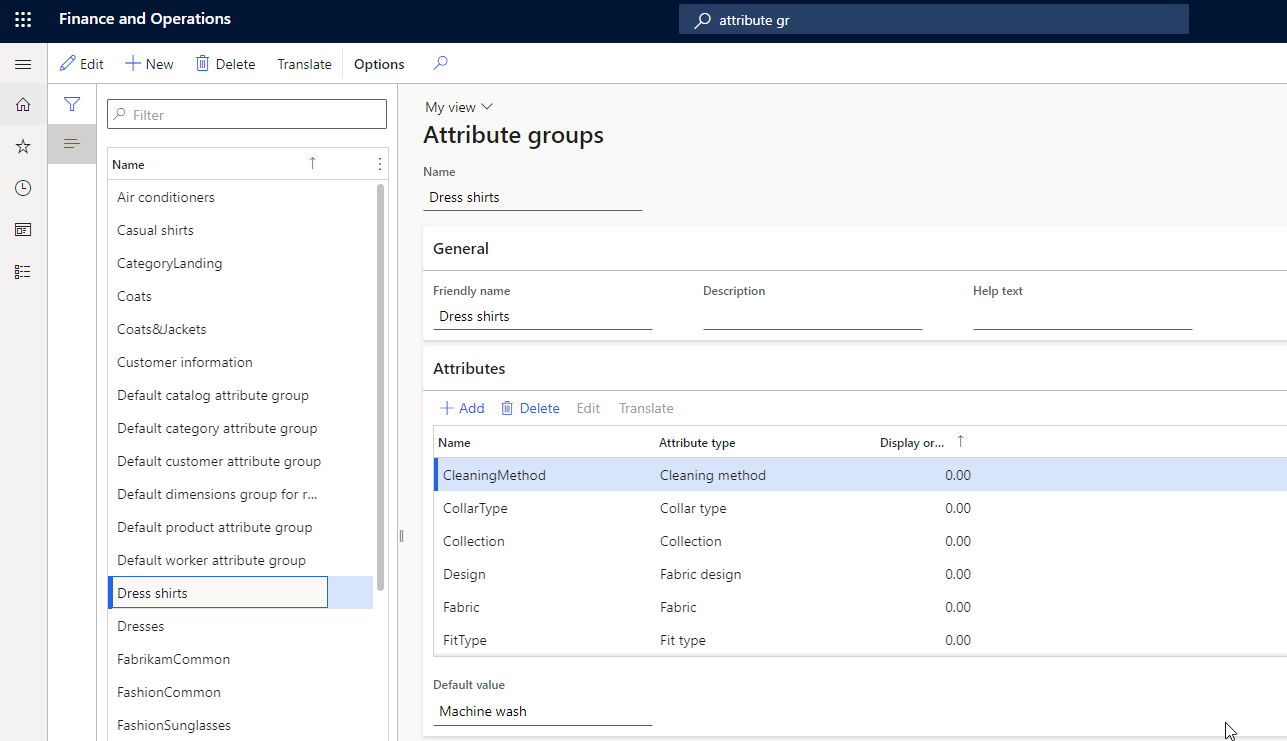
Öznitelik grubu oluşturma
Öznitelik grubu oluşturmak için bu örnek yordamdaki adımları izleyin.
- Commerce headquarters'ta alım satım yöneticisi olarak oturum açın.
- Ürün bilgi yönetimi > Kurulum > Kategoriler ve öznitelikler > Öznitelik grupları'na gidin.
- Frak Gömlekleri adında bir öznitelik grubu oluşturun.
- Aşağıdaki öznitelikleri ekleyin: CleaningMethod, CollarType, Collection ve Design.
Dekont
Öznitelik grubundaki özniteliklerin görüntüleme sırası değerleri, arama ve kategori tarama sonuçlarındaki iyileştiricilerin sırasını etkilemez veya bu sıraya uygulanmaz. Bunlar yalnızca "sipariş öznitelikleri" senaryosu için geçerlidir.
Öznitelik gruplarını kategorilere atama
Aşağıdaki kategori hiyerarşileri türlerinde, bir veya daha fazla öznitelik grubu kategori düğümleriyle ilişkilendirilebilir:
- Ticaret ürün hiyerarşisi
- Kanal gezintisi kategori hiyerarşisi
- Tamamlayıcı ürün kategori hiyerarşisi
Ürünler öznitelik gruplarıyla ilişkili kategorilerde kategorilere ayrıldıklarında, bu öznitelik gruplarının içerdiği öznitelikleri devralırlar.
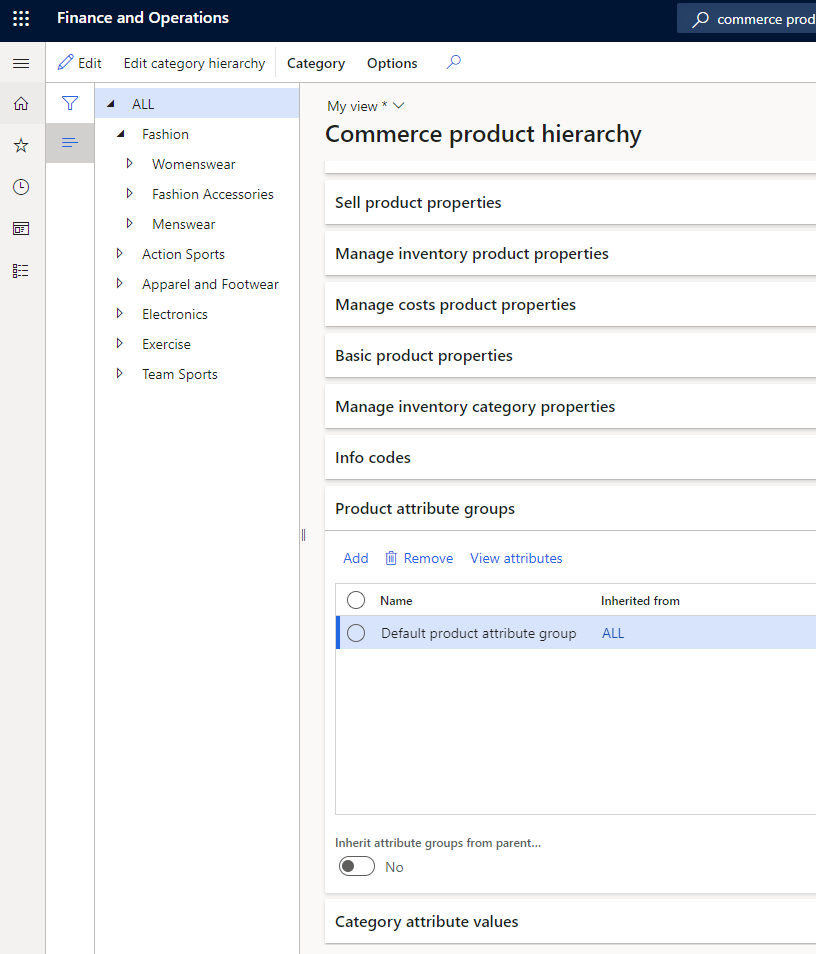
Commerce ürün hiyerarşisinde kategorilere öznitelik grupları atamak için bu örnek yordamdaki adımları izleyin.
- Commerce headquarters'ta alım satım yöneticisi olarak oturum açın.
- Perakende ve Ticaret > Ürünler ve kategoriler > Commerce ürün hiyerarşisi'ne gidin.
- Moda gezinti hiyerarşisini seçin.
- Erkek giyim altından Pantolonlar kategorisini seçin ve daha sonra Ürün öznitelik grupları hızlı sekmesinde Erkek kemeri adında bir öznitelik grubu ekleyin.
- Moda güneş gözlükleri kategorisini seçin ve Öznitelikleri görüntüle'yi seçerek Moda Güneş Gözlükleri öznitelik grubundaki yeni öznitelikleri doğrulayın. Yeni öznitelik grubu yeni Mercek şekli ve Güneş gözlüğü markası özniteliklerini göstermelidir.
- Pantolonlar kategorisini seçin ve Öznitelikleri görüntüle'yi seçerek Erkek kemeri öznitelik grubu için öznitelikleri doğrulayın. Öznitelik grubu Erkek kemer markası, Kemer kumaşı ve Kemer boyu özniteliklerini içermelidir.
Aynı temel yordam Kanal gezinti kategori hiyerarşisi ve tamamlayıcı ürün kategori hiyerarşisinde kategorilere öznitelik grupları atamak için de kullanılabilir. Ancak, adım 2'de, öznitelik grupları atamak istediğiniz hiyerarşiye bağlı olarak aşağıdaki yollardan birini kullanın:
- Kanal gezinti kategori hiyerarşisi:Perakende ve Ticaret > Kategori ve ürün yönetimi > Kanal gezinti kategorileri'ne gidin.
- Tamamlayıcı ürün kategori hiyerarşisi:Perakende ve Ticaret > Kategori ve ürün yönetimi > Tamamlayıcı ürün kategorileri'ne gidin.
Not
Öznitelik gruplarını Kategori öznitelik değerleri hızlı sekmesinde değil yalnızca Ürün öznitelik grupları hızlı sekmesinde öznitelik gruplarıyla ilişkilendirdiğinizden emin olun. Kategori öznitelik değerleri hızlı semesinde öznitelikler görüntülenirse Eylem Bölmesinde Kategori hiyerarşisini düzenle'yi seçin. Ardından Kategori öznitelik grupları hızlı sekmesinde kategori düğümlerini ve Kaldır'ı seçin. Commerce Scale Unit aracılığıyla öznitelikleri kategoriye göre getirme desteği yoktur.
Varsayılan ürün koleksiyonuna yönelik Commerce kanalları için görüntülenebilir ve iyileştirilebilir özniteliklerini tanımlayın
Çeşitli öznitelik gruplarını çeşitli hiyerarşilerde (Commerce ürün hiyerarşisi veya kanal gezinti kategorileri) kategoriler ile ilişkilendirdikten ve her bir ürün için öznitelik değerlerini tanımladıktan sonra kategori ilişkilendirmesine göre, bu özniteliklerin belirli bir kanalda görünebilmesini sağlamak için Özniteliği Kanalda göster bayrağını etkinleştirmeniz gerekir.
- Perakende ve Ticaret > Kanal Kurulumu > Kanal kategorileri ve ürün öznitelikleri'ne gidin.
- Öznitelik meta verilerini ayarla'yı seçin ve ardından sol gezinti bölmesinden bir öznitelik seçin.
- Kanalın ürün öznitelikleri hızlı sekmesinde (Kategori öznitelikleri hızlı sekmesinde değil), özniteliğin görüntülenebilir olması için Özniteliği kanalda göster seçeneğini Evet olarak ayarlayın.
- Özniteliğin de iyileştirilebilir olmasını istiyorsanız İyileştirilebilir seçeneğini Evet olarak ayarlayın.
Boyut, stil ve renk gibi boyuta dayalı iyileştiricilerin denetim görünürlüğü
Boyut, stil ve renk gibi ürün boyutları en sık kullanılan iyileştiricilerdir. Bu ürün boyutlarının iyileştiriciler olarak kullanılabilmesini sağlamak için ürün boyut değerlerinden değerleri otomatik olarak devralan bir öznitelik türüne başvuru içeren bir bir öznitelik grubunu kanal düzeyinde ilişkilendirmeniz gerekir.
Kanal kategorileri ve ürün öznitelikleri sayfasındaki bayrakları güncelleştirerek ürün boyutlarının görüntülenebilir ve iyileştirilebilir olduğunu belirtebilirsiniz. Gezinti bölmesinde kök düğümü seçin ve sonra Kanal ürün öznitelikleri hızlı sekmesinde Boyut, Stil ve Renk öznitelikleri için Kanalda özniteliği göster seçeneğini Evet olarak ayarlayın. Bu özniteliklerin de de iyileştirilebilir olmasını istiyorsanız her biri için İyileştirilebilir seçeneğini Evet olarak ayarlayın.
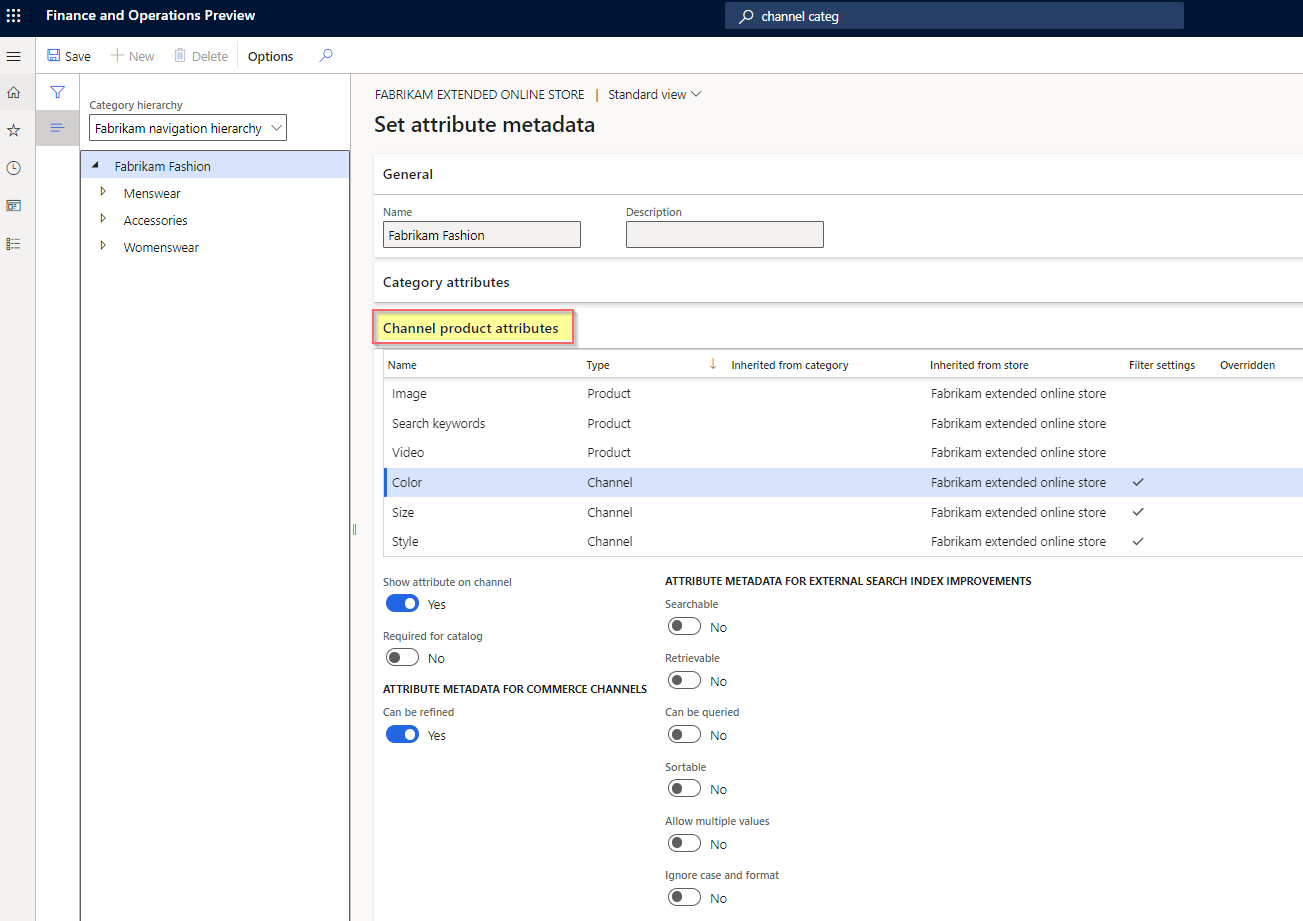
Öznitelikleri, demo-veri tabanlı Houston kanalında kullanılabilir olacak şekilde etkinleştirmek için bu örnek yordamdaki adımları izleyin.
- Perakende ve Ticaret > Kanal Kurulumu > Kanal kategorileri ve ürün öznitelikleri'ne gidin.
- Houston kanalını seçin.
- Eylem Bölmesinde Öznitelik meta verisi ayarla'yı seçin.
- Moda kategori düğümünü ve ardından Kanal ürün öznitelikleri hızlı sekmesinde her öznitelik için Özniteliği ekle'yi seçin.
- Moda Aksesuarlar kategori düğümünü, Moda Güneş Gözlükleri kategorisini ve ardından Kanal ürün öznitelikleri hızlı sekmesinde her öznitelik için Özniteliği ekle'yi seçin.
- Erkek giyim kategori düğümünü, Pantolonlar kategorisini ve ardından Kanal ürün öznitelikleri hızlı sekmesinde her öznitelik için Özniteliği ekle'yi seçin.
- Hedeflenen öznitelikler ve iyileştiricileriniz için öznitelik meta verilerini güncelleştirdikten sonra değişikliklerinizi kaydedip Kanal güncelleştirmelerini yayımla işini çalıştırdığınızdan emin olun. Ardından, güncelleştirmeler yayımlandıktan sonra şu işleri çalıştırmanız gerekir: 1070 (Kanal yapılandırması), 1040 (Ürünler) ve 1150 (Katalog).
Not
- İşletmeniz, gezinti hiyerarşisine sık olarak ürün eklemenizi veya kaldırmanızı gerektiriyorsa veya görüntüleme sırası değerlerini güncelleştirme, yeni kategori ekleme ve kategorilere yeni öznitelik grupları ekleme gibi değişiklikler yaparsanız Kanal güncelleştirmelerini yayımla işini sık kullanılan bir toplu iş olarak yapılandırmanızı öneririz. Alternatif olarak, Kanal güncelleştirmelerini yayımla işini ve şu Commerce Data Exchange (CDX) işlerini el ile tetikleyebilirsiniz: 1070 (Kanal yapılandırması), 1040 (Ürünler) ve 1150 (Katalog).
- Bir Devral seçeneği bu kanalın öznitelik gruplarını hiyerarşideki üst kanalından alması gerektiğini belirtmenize olanak tanır. Devral seçeneğini Evet olarak ayarlarsanız, alt kanal düğümü tüm öznitelik gruplarını ve bu öznitelik gruplarındaki tüm öznitelikleri devralır.
- Eylem bölmesindeki Öznitelik meta verilerini ayarla düğmesi kullanılamıyorsa Gezinti hiyerarşisininGenel hızlı sekmesindeki kanalla ilişkilendirilmiş olduğundan emin olun.
- Boyut tabanlı öznitelik grupları dışındaki herhangi bir öznitelik grubunu kanal düzeyinde ilişkilendirmemeniz gerekir (örneğin, Kanal kategorileri ve ürün öznitelikleri sayfasındaki Öznitelik grupları).
- Commerce 10.0.27 sürümünde müşteriye özel işletmeler arası (B2B) kataloglarının desteklenmeye başlaması sonrasında, her B2B kataloğu için iyileştirici ve öznitelik ayarlarını bu makalede açıklananla aynı şekilde tanımlamanız beklenmektedir.
Öznitelik değerlerini geçersiz kılma
Özniteliklerinin varsayılan değerleri ayrı ürünler için ürün düzeyinde geçersiz kılınabilir. Varsayılan değerler belirli kanallarda hedeflenen belirli kataloglardaki ayrı ürünler için de geçersiz kılınabilir.
Tek bir ürününü öznitelik değerlerini geçersiz kılma
Tek bir ürünün öznitelik değerlerini geçersiz kılmak için bu örnek yordamdaki adımları izleyin.
- Commerce headquarters'ta alım satım yöneticisi olarak oturum açın.
- Perakende ve Ticaret > Kategori ve ürün yönetimi > Kategoriye göre serbest bırakılan ürünler'e gidin.
- Moda > Moda Aksesuarlar > Moda Güneş Gözlükleri'ni seçin.
- Izgaradan gerekli ürünü seçin. Ardından Eylem Bölmesinde, Ürün sekmesindeki Ayar gurubunda Ürün öznitelikleri'ni seçin.
- Sol bölmeden bir öznitelik seçin ve ardından sağ bölmede değerini güncelleştirin.
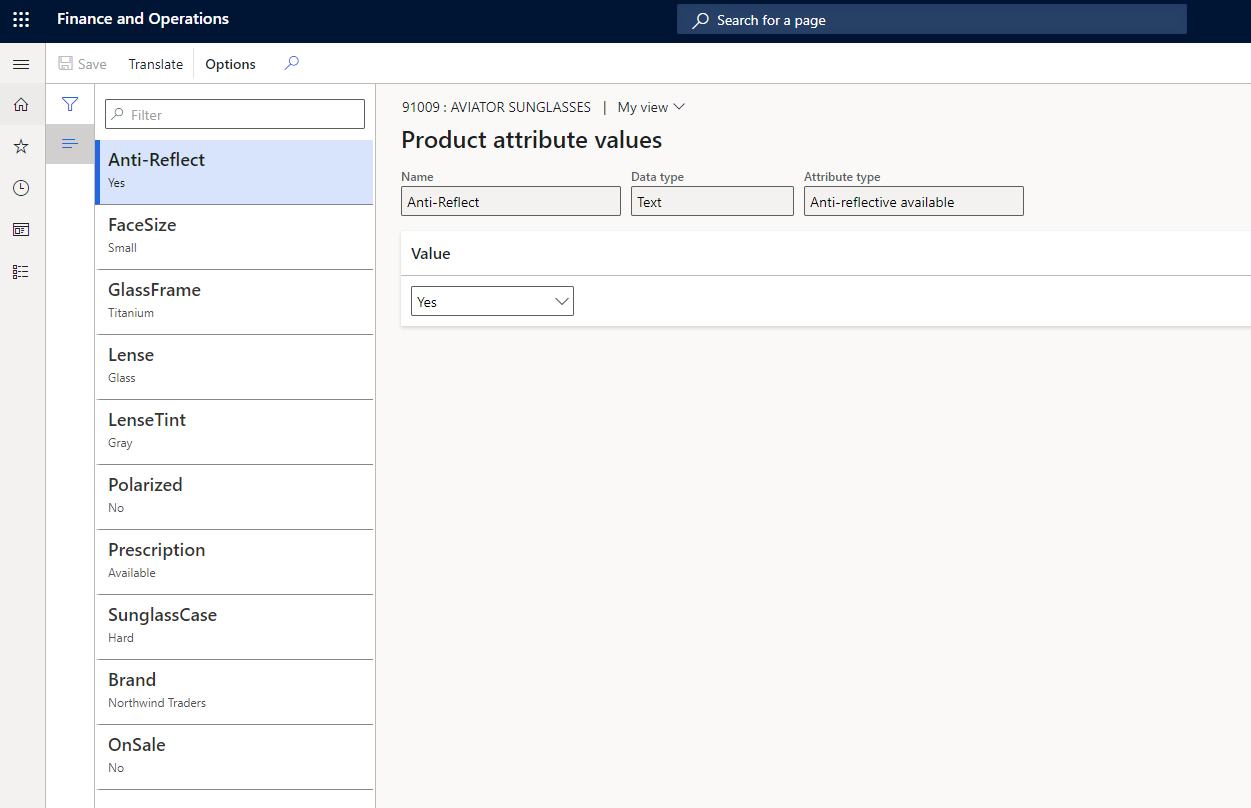
Katalogdaki tüm ürünlerin öznitelik değerlerini geçersiz kılma
Katalogdaki tüm ürünlerin öznitelik değerlerini geçersiz kılmak için bu örnek yordamdaki adımları izleyin.
Commerce headquarters'ta alım satım yöneticisi olarak oturum açın.
Perakende ve Ticaret > Katalog yönetimi > Tüm kataloglar'a gidin.
Fabrikam Temel Kataloğu kataloğunu seçin.
Moda > Moda Aksesuarlar > Moda Güneş Gözlükleri'ni seçin.
Ürünler hızlı sekmesinde gerekli ürünü seçin ve ardından ızgaranın üstünden Öznitelikler'i seçin.
Aşağıdaki hızlı sekmelerde gereken özniteliklerin değerlerini güncelleştirin:
- Paylaşılan ürün ortamı
- Paylaşılan ürün öznitelikleri
- Kanal ortamı
- Kanal ürünü öznitelikleri
Kanaldaki tüm ürünlerin öznitelik değerlerini geçersiz kılma
Kanaldaki tüm ürünlerin öznitelik değerlerini geçersiz kılmak için bu örnek yordamdaki adımları izleyin.
Not
Bazı öznitelikler, dikey çizgi karakteriyle (|) ayrılmış birden çok değer girmenize izin verir. Ancak, sabit bir değer listesine sahip öznitelik türleri için birden çok değer belirtemezsiniz.
Commerce headquarters'ta alım satım yöneticisi olarak oturum açın.
Perakende ve Ticaret > Kanal Kurulumu > Kanal kategorileri ve ürün öznitelikleri'ne gidin.
Houston kanalını seçin.
Ürünler hızlı sekmesinde gerekli ürünü seçin ve ardından ızgaranın üstünden Öznitelikler'i seçin.
Kullanılabilir ürün yoksa Ürünler hızlı sekmesinde Ekle'yi ve daha sonra Ürün ekle iletişim kutusunda gerekli ürünleri seçin.
Aşağıdaki hızlı sekmelerde gereken özniteliklerin değerlerini güncelleştirin:
- Paylaşılan ürün ortamı
- Paylaşılan ürün öznitelikleri
- Kanal ortamı
- Kanal ürünü öznitelikleri
Varyanta özel öznitelik değerleri tanımlama ve ürün öznitelikleri için birden çok değer tanımlama
Varyanta özgü öznitelik değerleri tanımlamak ve ürün öznitelikleri için birden çok değer tanımlamak üzere bu örnek yordamdaki adımları izleyin.
Commerce headquarters'ta alım satım yöneticisi olarak oturum açın.
Perakende ve Ticaret > Kanal Kurulumu > Kanal kategorileri ve ürün öznitelikleri'ne gidin.
Houston kanalını seçin.
Ürünler hızlı sekmesinde gerekli ürün varyantını seçin ve ardından ızgaranın üstünden Öznitelikler'i seçin.
Kullanılabilir ürün yoksa Ürünler hızlı sekmesinde Ekle'yi ve daha sonra Ürün ekle iletişim kutusunda gerekli ürün varyantlarını seçin.
Aşağıdaki hızlı sekmelerde gereken özniteliklerin değerlerini güncelleştirin:
- Paylaşılan ürün ortamı
- Paylaşılan ürün öznitelikleri
- Kanal ortamı
- Kanal ürünü öznitelikleri
Varyanta özgü öznitelik yapılandırması örneği
Bu örnekte P001-Master ürünü üç varyantı bulunan bir çoklu etkinlik ayakkabısıdır: Koşu, Yürüyüş ve Doğa yürüyüşü. Her varyant için Etkinlik özniteliğinin değerini benzersiz olarak tanımlamak istiyorsunuz. Kanalınızın Kanal kategorileri ve ürün özellikleri sayfasınınÜrünler hızlı sekmesinde aşağıdaki tabloda gösterildiği şekilde varyantlar için Etkinlik öznitelik değerini tanımlarsınız.
| Varyant | Etkinlik öznitelik değeri |
|---|---|
| P001-Master | Spor |
| P001-1 | Koşu |
| P001-2 | Yürüyüş |
| P001-3 | Doğa yürüyüşü |
Bir kullanıcı "ayakkabı" araması yaparsa P001-Master ürünü, arama sonuçlarında görünür. Etkinlik özniteliğini iyileştirilebilir olarak yapılandırdıysanız Etkinlik iyileştiricisi Spor'u iyileştirilebilir bir değer olarak listeler çünkü bu değer, P001-Master ürün düzeyinde Etkinlik özniteliği için tanımlanmıştır.
Varsayılan olarak, varyant düzeyindeki özniteliklerin yalnızca ürün ayrıntıları sayfalarında (PDP'ler) kullanılması amaçlanmıştır. PDP'de belirli bir ürün çeşidi seçtiğinizde, PDP'deki ürün özellikleri bu özel varyant için güncelleştirilir.
İyileştiricilerin, ürün varyantı düzeyinde tanımlanan öznitelik değerlerini alması için ürün ana düzeyinde bir öznitelik tanımlamanız, Çoklu değerlere izin ver onay kutusunu seçmeniz ve öznitelik türünü Metin olarak ayarlamanız gerekir.
Daha sonra, ürün varyantlarınız için olası tüm değerleri belirlemeniz gerekir. Bu örnekte kullanılan Etkinlik özniteliği için olası değerler arasında şunlar bulunabilir: Koşu, Yürüyüş, Hiking, Doğa yürüyüşü, Kampçılık, Su sporları ve Kar sporları.
Varyant öznitelik değerlerinin ne olacağını belirledikten sonra bunları dikey çizgi ile ayrılmış değerler kullanarak ürün ana düzeyinde tanımlayabilirsiniz. Etkinlik özniteliği için ana üründe öznitelik değerini Koşu|Yürüyüş|Hiking|Doğa yürüyüşü|Kampçılık|Su sporları|Kar sporları olarak tanımlayabilirsiniz.
Daha sonra, her varyant için, dik çizgiyle ayrılmış değerler veya tek değerler girerek öznitelik değerleri tanımlayabilirsiniz. Etkinlik özniteliği için Koşu|Yürüyüş|Hiking, Koşu, Koşu|Hiking|Su sporları ve benzeri şekilde bireysel bir ürün varyantı yapılandırabilirsiniz.
Varyant öznitelik değerlerini tanımladıktan sonra Kanal kategorileri ve ürün öznitelikleri sayfasında, Eylem Bölmesinde Kanal güncelleştirmelerini yayımla'yı seçin ve 1150, 1040, ve 1070 işlerini çalıştırın.
İşler tamamlandıktan ve arama dizini güncelleştirildikten sonra, beklenen tüm değerlerin arama sonuçlarında ve kategori tarama sonuçlarında görünmesi gerekir.